如何从我的电脑中移除WPS云盘图标?
- 经验技巧
- 2025-04-09
- 3
在使用电脑办公时,WPSOffice作为一款流行的办公软件,其集成的WPS云盘为用户提供了便捷的文件存储与共享功能。然而,不少用户可能并不需要或希望在桌面或任务栏上看到WPS云盘的图标。本文将详细介绍如何在Windows系统中彻底移除WPS云盘图标,帮助用户优化其电脑桌面环境,提升工作效率。
1.了解WPS云盘图标及其功能
WPS云盘图标通常会在您的电脑桌面或任务栏右侧的通知区域出现,它主要提供快速访问和管理WPS云服务的功能。但如果您不使用这项服务或希望简化桌面,移除图标是一个不错的选择。

2.通过WPS设置中心移除WPS云盘图标
2.1打开WPS设置中心
启动WPSOffice程序,点击右上角的“WPS工具”按钮,选择“设置中心”。
2.2取消WPS云盘图标显示
在设置中心中找到“系统设置”选项,展开“常规”选项卡,找到“WPS云服务”相关设置。取消勾选“启动WPS云服务”以及“桌面和任务栏图标”,然后点击“确定”保存设置。
2.3验证图标是否移除
重启WPSOffice,检查桌面和任务栏通知区域,确认WPS云盘图标是否已不再显示。

3.通过系统设置彻底移除WPS云盘图标
如果上述方法未能彻底移除WPS云盘图标,可能需要通过系统的某些设置来彻底解决。
3.1检查系统托盘设置
在Windows系统中,可以使用“任务管理器”来管理系统托盘区域的图标。按下`Ctrl+Shift+Esc`快捷键打开任务管理器,切换到“进程”标签,找到与WPS相关的进程并结束它们。右键点击任务栏并选择“任务栏设置”,找到“通知区域”并点击“选择在任务栏上显示哪些图标”,确保WPS云盘已被关闭。
3.2禁用WPS云服务
在系统设置中,可以通过禁用WPS云服务来进一步确保图标不会自动弹出。打开“控制面板”->“程序和功能”,在列表中找到WPSOffice程序,右键点击选择“更改”,按照提示进行设置并取消WPS云服务的勾选。
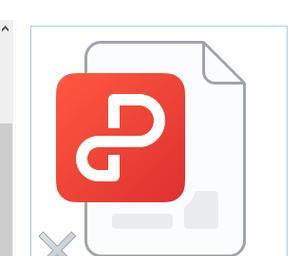
4.防止WPS云盘图标再次出现的策略
为了防止WPS云盘图标在未来自动恢复显示,您可以采取以下措施:
更新WPSOffice到最新版本,以便获得最新的设置选项和功能改进。
定期检查WPSOffice的更新,确保它包含最新的自定义选项。
熟悉WPSOffice的高级设置,以便在需要时进行快速调整。
5.
移除WPS云盘图标是一个相对简单的过程,主要涉及到WPS软件内部的设置调整以及系统层面的图标管理。根据本文介绍的方法,用户可以轻松地在Windows系统中找到并操作相关的选项,从而实现无干扰的工作环境。如果您在操作过程中遇到困难,可参考本文提供的详细步骤,或寻求专业技术人员的帮助。通过这些措施,可以确保您的电脑桌面保持整洁,同时享受WPSOffice带来的高效办公体验。
版权声明:本文内容由互联网用户自发贡献,该文观点仅代表作者本人。本站仅提供信息存储空间服务,不拥有所有权,不承担相关法律责任。如发现本站有涉嫌抄袭侵权/违法违规的内容, 请发送邮件至 3561739510@qq.com 举报,一经查实,本站将立刻删除。
上一篇:电脑内存卡扣安装不正确会怎样?